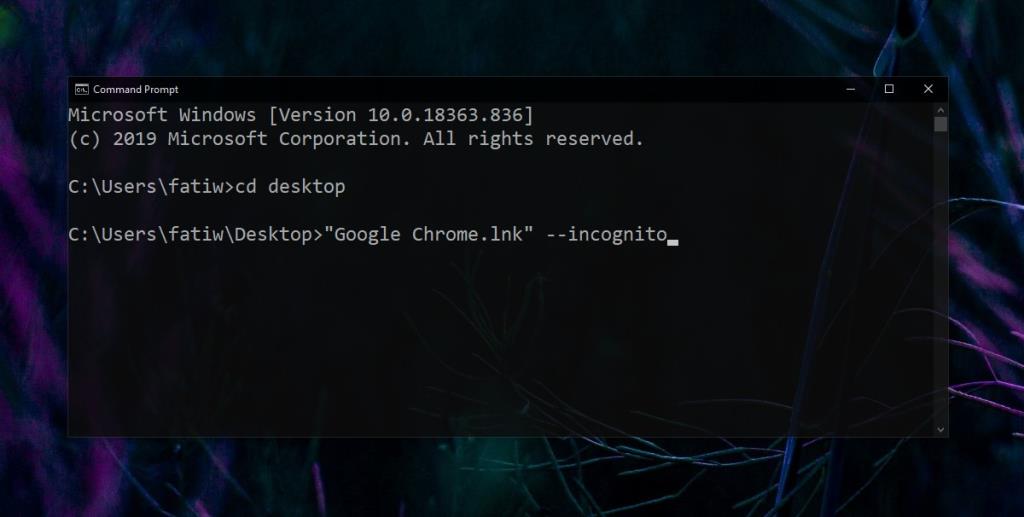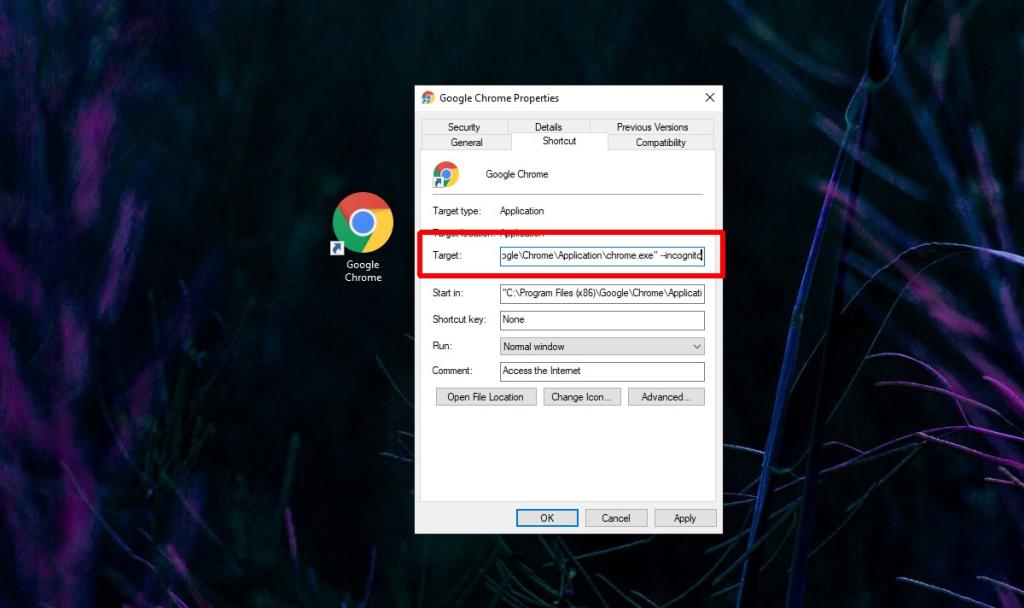Contoh apl boleh diubah suai apabila ia dijalankan dengan suis baris arahan . Suis memberitahu apl untuk berjalan dalam keadaan tertentu atau untuk melumpuhkan ciri tertentu apabila ia berjalan. Perubahan itu tidak kekal dan hanya tertakluk pada satu kejadian itu apabila apl dijalankan.
Suis baris arahan
Suis baris perintah pada asasnya ialah hujah yang dihantar ke aplikasi atau skrip. Apl itu tidak semestinya apl baris perintah. Apl desktop GUI seperti Chrome juga boleh digunakan dengan suis baris arahan. Malah, penyemak imbas adalah salah satu aplikasi desktop yang paling biasa digunakan dengannya.
Untuk menjalankan apl dengan suis baris perintah, apl itu sendiri mesti menyokongnya. Anda tidak boleh mencipta suis atau menggunakan suis daripada apl lain. Ia tertakluk sepenuhnya pada perkara yang dilakukan dan tidak disokong oleh apl.
Terdapat dua cara untuk menggunakan suis baris perintah pada Windows 10.
Gunakan suis baris Perintah – Prompt Perintah
Untuk menggunakan suis baris arahan daripada Prompt Perintah, anda perlu mencari suis yang akan anda gunakan dahulu. Untuk ini, kami akan menggunakan Chrome sebagai contoh.
- Buka Prompt Perintah .
- Gunakan arahan cd untuk beralih ke folder dengan EXE atau pintasan ke aplikasi yang anda mahu jalankan dengan suis
cd "laluan ke EXE atau pintasan"
- Gunakan sintaks berikut untuk membuka apl dengan suis .
"app-name.exe" --Command-line-Switch
atau untuk pintasan ke aplikasi;
"app-name.lnk" --Switch-line-command
Contoh
"Google Chrome.lnk" --inkognito
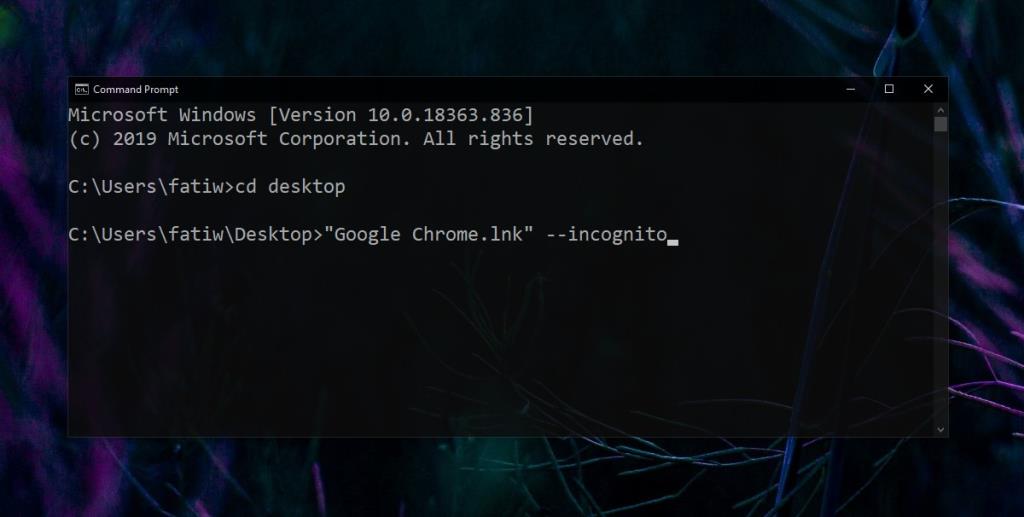
Gunakan suis baris perintah – Pintasan
Pintasan apl boleh diubah suai supaya apabila ia digunakan untuk membuka apl, ia berjalan dengan hujah baris arahan. Sekali lagi, kami menggunakan Chrome untuk contoh kami.
- Cipta pintasan ke apl yang anda mahu jalankan dengan suis baris Perintah. Anda boleh menyeret & melepaskannya ke desktop daripada senarai Apl dalam menu Mula atau klik kanan padanya dan pilih pilihan desktop daripada menu konteks.
- Sebaik sahaja anda mempunyai pintasan, klik kanan padanya dan pilih Properties .
- Pergi ke tab Pintasan dan klik di dalam medan Sasaran .
- Di hujung laluan dalam medan Sasaran, tambah satu ruang .
- Tambahkan dua sempang , dan masukkan suis (lihat contoh di bawah)
"C:\Program Files (x86)\Google\Chrome\Application\chrome.exe" --inkognito
- Klik Guna dan tutup tetingkap Properties.
- Gunakan pintasan untuk membuka apl dan ia akan dijalankan dengan suis baris perintah yang anda tambahkan.
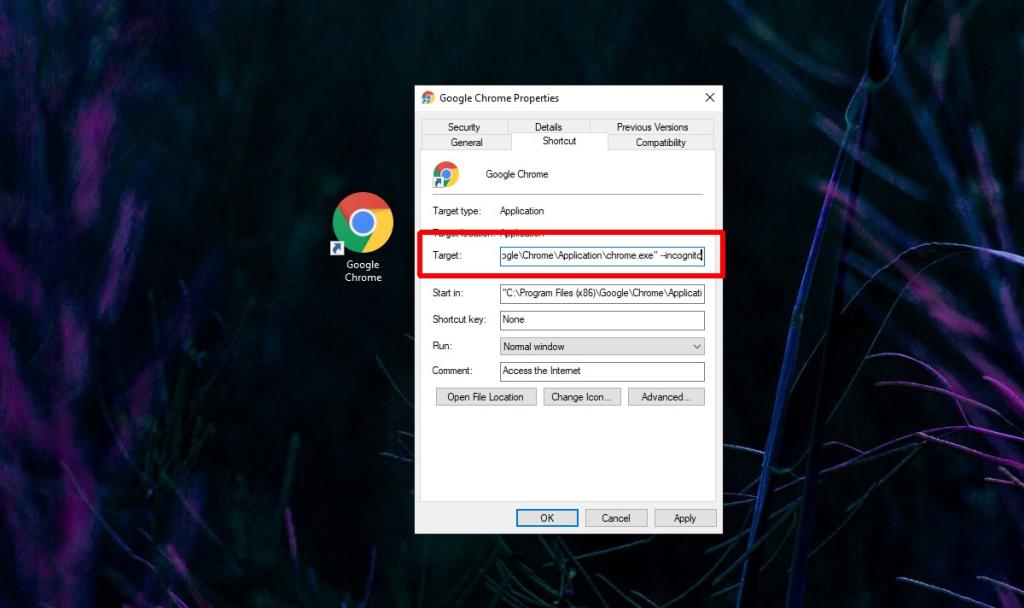
Kesimpulan
Suis baris arahan ialah cara mudah untuk menukar gelagat apl tanpa menjadikannya kekal. Suis hanya mengubah suai tika apl untuk satu kali ia digunakan untuk menjalankannya. Jika anda menggunakan kaedah pintasan dan bukannya kaedah Prompt Perintah, anda akan sentiasa mempunyai cara yang cepat untuk menjalankan aplikasi dengan suis tanpa perlu menaipnya setiap kali.
Anda boleh menggunakan Pengurus Tugas untuk melihat sama ada apl berjalan dengan suis Baris Perintah .